JDK的安装和配置
简介:
Java是一种可以撰写跨平台应用程序的面向对象的程序设计语言。JRE(Java Runtime Environment) 是运行Java程序所必须的环境的集合,包含JVM标准实现及Java核心类库。JDK(Java Development Kit) 是Java语言的软件开发工具包(SDK),是整个Java的核心,包括了Java运行环境JRE、Java工具和Java基础类库。因此如果要编译Java程序就必须安装和配置JDK,如果只是想运行Java程序,则只需安装JRE即可。安装和配置JDK也是学习Java的第一步,下面我将在Windows7操作系统中演示安装JDK。
JDK包含的基本组件:
javac – 编译器,将源程序转成字节码
jar – 打包工具,将相关的类文件打包成一个文件
javadoc – 文档生成器,从源码注释中提取文档
jdb – debugger,查错工具
java – 运行编译后的java程序(.class后缀的)
appletviewer:小程序浏览器,一种执行HTML文件上的Java小程序的Java浏览器。
Javah:产生可以调用Java过程的C过程,或建立能被Java程序调用的C过程的头文件。
Javap:Java反汇编器,显示编译类文件中的可访问功能和数据,同时显示字节代码含义。
Jconsole: Java进行系统调试和监控的工具
JDK常用的package:
java.lang: 这个是系统的基础类,比如String等都是这里面的,这个package是唯一一个可以不用import就可以使用的Packagejava.io: 这里面是所有输入输出有关的类,比如文件操作等
java.net: 这里面是与网络有关的类,比如URL,URLConnection等。
java.util : 这个是系统辅助类,特别是集合类Collection,List,Map等。
java.sql: 这个是数据库操作的类,Connection, Statememt,ResultSet等
javax.servlet: 这个是JSP,Servlet等使用到的类
下载:
下载JDK可到Oracle官网中去下载(http://www.oracle.com/)
这里我是用的是JDK1.6版本的(http://pan.baidu.com/s/1jHV7Ghg)
安装JDK:
1、双击打开我们下载的JDK安装程序

2、点击"下一步"
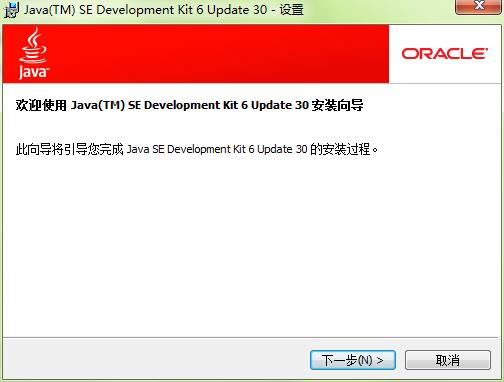
3、修改默认的安装路径(当然也可以不修改),点击"更改"
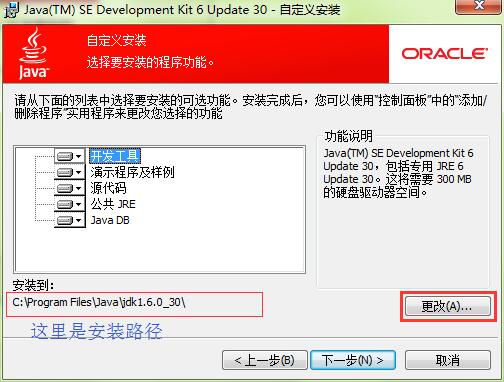
4、改成自己想要安装到的目录下,然后点击确定。这里我改的是"D:\Java\jdk1.6.0_30\"
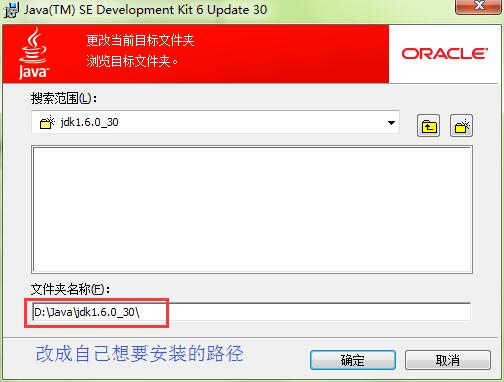
5、点击"下一步",此时程序开始安装
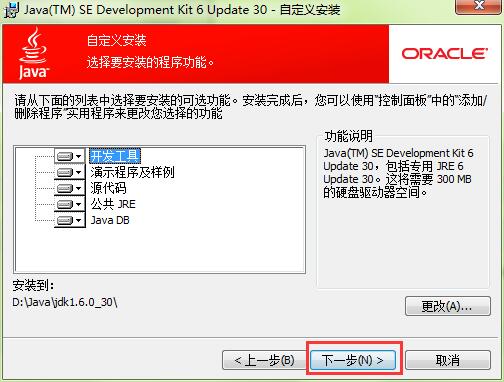
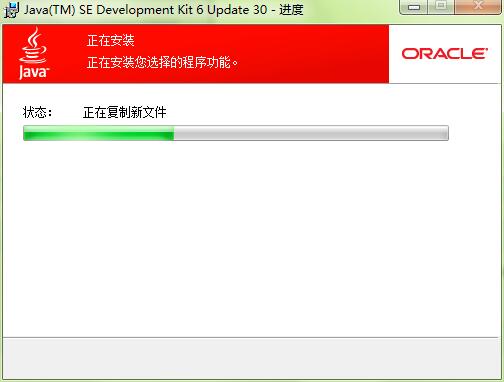
6、安装JRE,点击"更改"修改安装路径,这里设为"D:\Java\jre6\",然后点击"确定",点击"下一步"
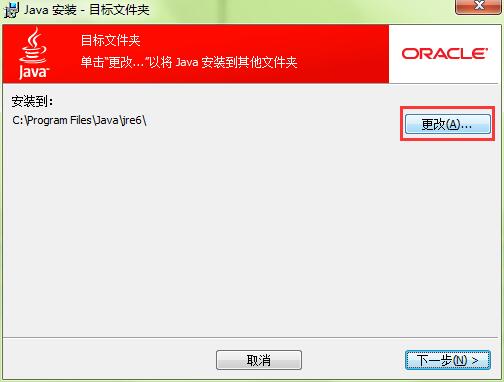
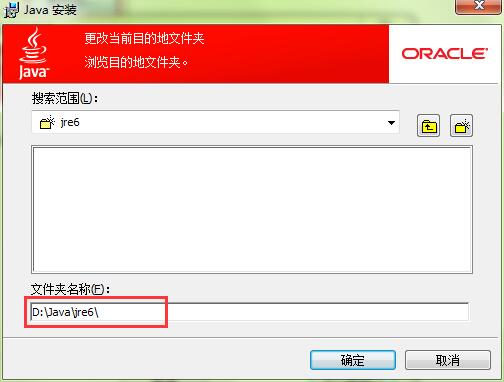
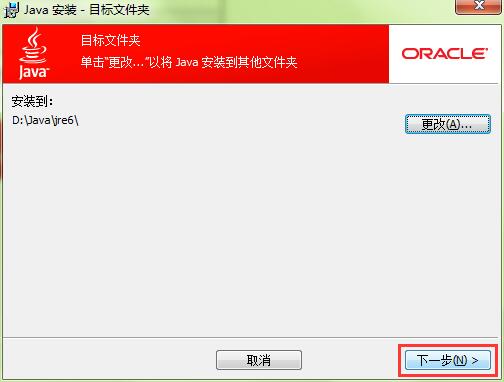
7、点击"完成"结束安装
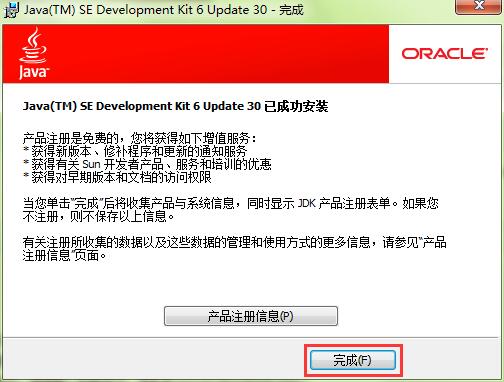
8、安装完成后会弹出一个注册界面的网页,我们不用理会他,直接关闭
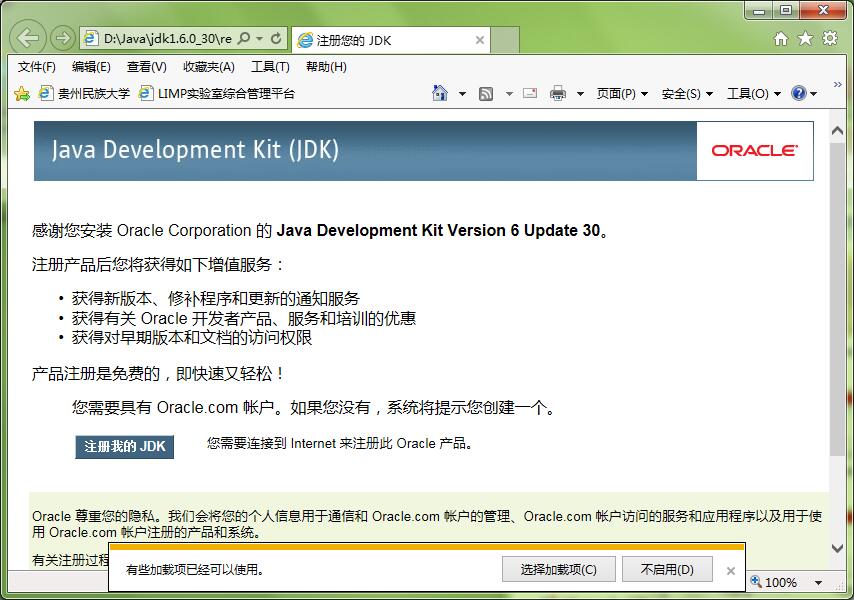
配置JDK环境变量:
1、右击桌面上的"计算机",点击"属性"

2、点击"高级系统设置"

3、点击"环境变量"
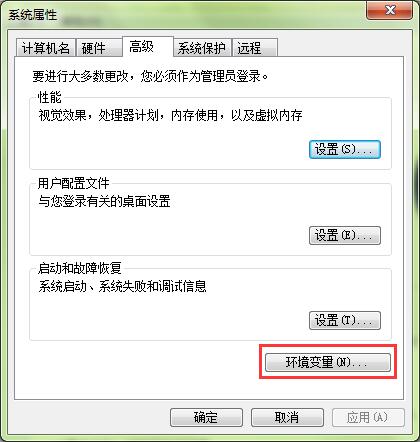
4、点击"新建"添加一条新的环境变量

5、在变量名中填入"JAVA_HOME",变量值为JDK的安装路径,即:"D:\Java\jdk1.6.0_30",然后点击"确定"

6、再新建一条环境变量,变量名为"CLASSPATH",变量值为".;%JAVA_HOME%\lib;%JAVA_HOME%\lib\tools.jar"

7、我们找到变量名为"Path"的项,然后点击"编辑",在变量值的前面添加"%JAVA_HOME%\bin;",注意后面有个分号


8、以上步骤做完后一直点击"确定"即可,配置JDK环境变量就此完成
测试配置是否正确:
我们配置完JDK后通常要测试一下是否配置正确了,因此我们要进行以下步骤:
1、点击开始菜单-->运行 (或者直接按快捷键:Win+R) 注意:如果没有"运行",可以参考步骤2
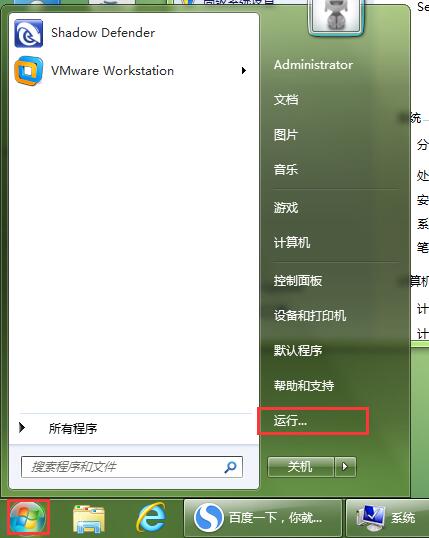
2、【选】如果执行步骤1发现没有"运行"则看一下这里,否则直接忽略该步骤,直接看步骤3
有些win7系统因为设置问题而没有"运行",我们只要进行以下步骤来进行设置:
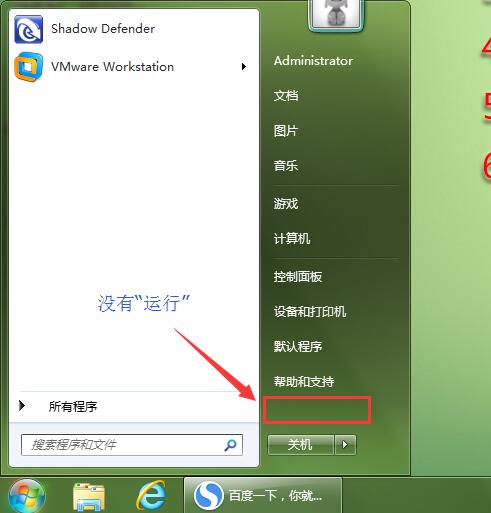
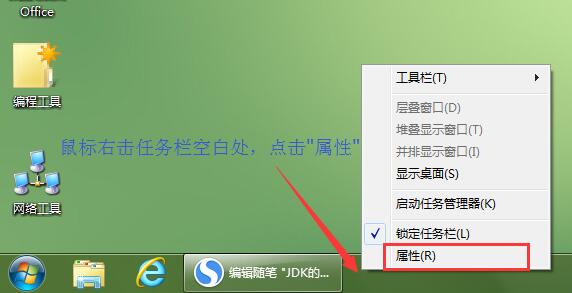
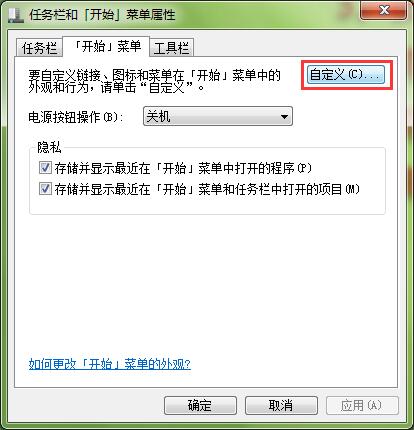
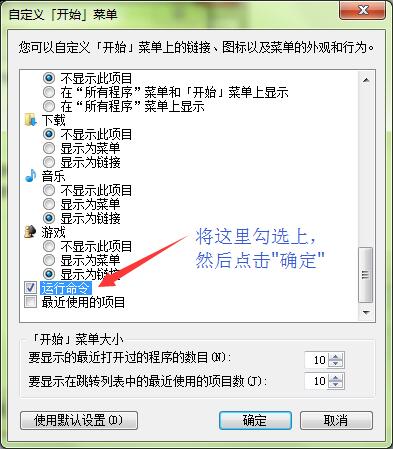
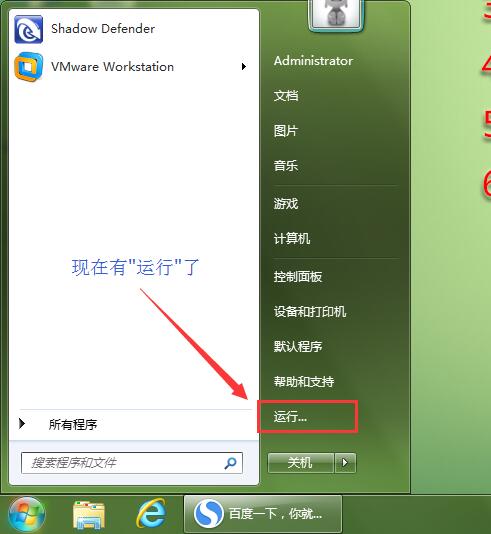
3、输入"cmd"并按回车键或点击"确定"
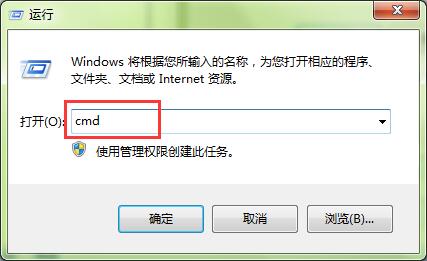
4、我们分别输入"java"、"javac"、"java -version"这三个命令,并且按回车键,如果出现如下图这种情况,则安装和配置正确了。至此安装和配置JDK的步骤已经完成!

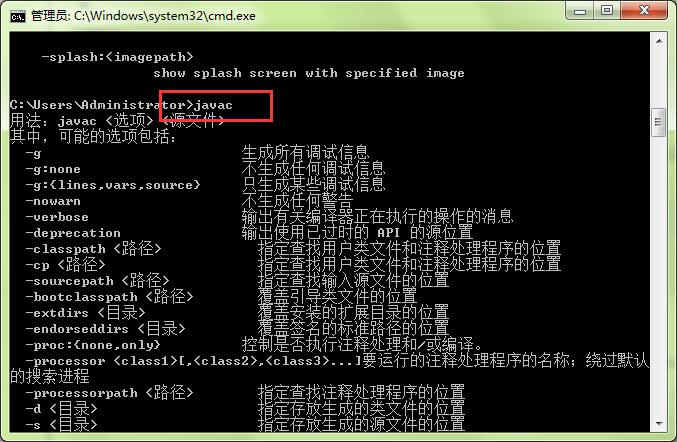
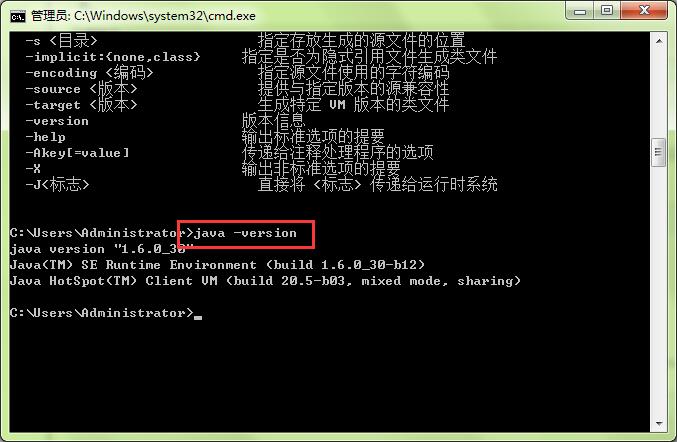
5、如果出现"不是内部或外部命令,也不是可运行的程序或批处理文件。",则说明配置失败了,请重新照着上面认真的再做一遍。
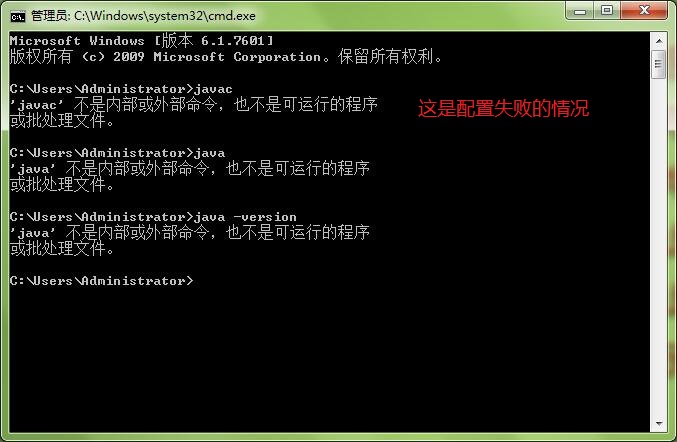
环境变量:
环境变量是在操作系统中一个具有特定名字的对象,它包含了一个或者多个应用程序所将使用到的信息。
例如:Windows和DOS操作系统中的path环境变量,当要求系统运行一个程序而没有告诉它程序所在的完整路径时,系统除了在当前目录下面寻找此程序外,还应到path中指定的路径去找。用户通过设置环境变量,来更好的运行进程。
| 变量名 | 变量值 | 备注 |
| JAVA_HOME | JDK的安装目录,如:"D:\Java\jdk1.6.0_30" | 不要填写错了,在安装时要记一下安装的路径 |
| CLASSPATH | .;%JAVA_HOME%\lib | 注意前面是个点和分号 |
| PATH | %JAVA_HOME%\bin; | Windows的环境变量是用英文的分号来隔开的 |
总结:
JDK的安装和配置对于新手来说有些难度,这也是学习Java必须经过的一个过程,但是当熟悉安装和配置过程之后就不会再觉得难了,因此万事开头难,只要好好的多练几次,就能够熟练的掌握。
注:以上是在Windows操作系统中安装JDK,如需在Linux中安装可参考:在Linux中安装JDK的步骤




